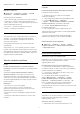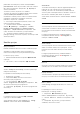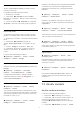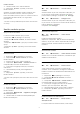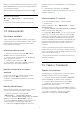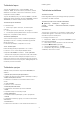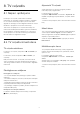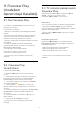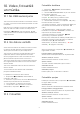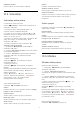User Guide
Table Of Contents
- Saturs
- 1 Sākuma ekrāna pārskats
- 2 Atbalsts
- 3 Īsā lietošanas pamācība
- 4 Uzstādīšana
- 5 Savienojumi
- 6 Avota ieslēgšana
- 7 Kanāli
- 8 TV ceļvedis
- 9 Freeview Play (modeļiem Apvienotajā Karalistē)
- 10 Video, fotoattēli un mūzika
- 11 TV iestatījumu izvēļņu atvēršana
- 12 Spēļu kontroles josla
- 13 Smart TV un lietotnes
- 14 Netflix
- 15 Amazon Prime Video
- 16 YouTube
- 17 Alexa
- 18 Lietotne Google Assistant
- 19 Programmatūra
- 20 Vide
- 21 Specifikācijas
- 22 Traucējummeklēšana
- 23 Drošība un apkope
- 24 Lietošanas nosacījumi
- 25 Autortiesības
- 26 Atklātais pirmkods
- 27 Atruna par trešo pušu piedāvātajiem pakalpojumiem un/vai programmatūru
- Alfabētiskais rādītājs
Kanāla informācija
Atlasiet Informācija par kanālu, lai skatītu kanāla
tehnisko informāciju.
Lai parādītu atlasītā kanāla informāciju…
1 - Noskaņojiet uz kanālu.
2 - Nospiediet OPTIONS, atlasiet Kanāla
informāc. un nospiediet OK, lai atvērtu informāciju
par kanālu.
3 - Vēlreiz nospiediet OPTIONS vai nospiediet
Atpakaļ , lai aizvērtu informāciju par programmu.
HbbTV šajā kanālā
Ja vēlaties novērst piekļuvi HbbTV lapām noteiktā
kanālā, varat bloķēt HbbTV lapas tikai šim kanālam.
1 - Noskaņojiet uz kanālu, kurā vēlaties bloķēt HbbTV
lapas.
2 - Nospiediet OPTIONS (Opcijas) un
atlasiet HbbTV šajā kanālā, un nospiediet (pa
labi).
3 - Atlasiet Izslēgts un nospiediet OK (Labi).
4 - Nospiediet (pa kreisi), lai pārietu vienu soli
atpakaļ, vai nospiediet Atpakaļ, lai aizvērtu
izvēlni.
Lai televizorā pilnībā bloķētu HbbTV:
(Sākums) > Iestatījumi > Kanāli > HbbTV
iestatījumi > HbbTV > Izslēgts
Universālā piekļuve
Pieejama tikai tad, ja Universāla piekļuve iestatīta kā
Ieslēgts.
(Sākums) > Iestatījumi > Universāla
piekļuve > Universāla piekļuve > Ieslēgts.
Lai iegūtu papildinformāciju, sadaļā Palīdzība
nospiediet krāsaino taustiņu Atslēgvārdi un
atrodiet Universālā piekļuve.
HbbTV iestatījumi - Hybrid Broadcast Broadband TV
(Sākums) > Iestatījumi > Kanāli > HbbTV
iestatījumi > HbbTV
Ja TV kanāls nodrošina HbbTV pakalpojumus, jums
vispirms TV iestatījumos jāieslēdz HbbTV, lai piekļūtu
šiem papildu pakalpojumiem, piemēram, Video On-
Demand un Catch-up TV.
(Sākums) > Iestatījumi > Kanāli > HbbTV
iestatījumi > HbbTV izsekošana
Ieslēdziet vai izslēdziet HbbTV pārlūkošanas darbību
izsekošanu. Pēc izsekošanas izslēgšanas HbbTV
pakalpojumi neizsekos jūsu veiktās pārlūkošanas
darbības.
(Sākums) > Iestatījumi > Kanāli > HbbTV
iestatījumi > HbbTV sīkfaili
Ieslēdziet vai izslēdziet trešo personu sīkfailu un
vietņu datu, kā arī HbbTV pakalpojumu kešatmiņas
saglabāšanu.
(Sākums) > Iestatījumi > Kanāli > HbbTV
iestatījumi > HbbTV > Ierīces ID atiestatīšana
Varat atiestatīt televizora unikālo ierīces identifikatoru.
Tiks izveidots jauns identifikators.
(Sākums) > Iestatījumi > Kanāli > HbbTV
iestatījumi > Notīrīt apstiprināto lietotņu sarakstu
Varat dzēst sarakstu ar HbbTV lietojumprogrammām,
kuras atļāvāt palaist TV.
CAM iestatījumi
(Sākums) > Iestatījumi > Kanāli > CAM
operatora profils
Kad CAM profila instalēšana ir pabeigta, atlasiet, lai
iespējotu vai atspējotu CAM operatora profila UI
uznirstošo ziņojumu.
(Sākums) > Iestatījumi > Kanāli > CAM profila
nosaukums
Kad iespējots CAM operatora profils, atlasiet, lai
parādītu šobrīd pievienotās CAM kartes profila
nosaukumu.
7.3. Kanālu saraksts
Kanālu saraksta atvēršana
Lai atvērtu pašreizējo kanālu sarakstu…
1 - Nospiediet , lai pārslēgtu uz televīziju.
2 - Nospiediet OK, lai atvērtu kanālu sarakstu, ja
interaktīvais pakalpojums nav pieejams, vai
nospiediet Kanālu saraksts, lai atvērtu kanālu
sarakstu.
3 - Nospiediet OPTIONS (Opcijas) > Atlasīt
23